FIFO-kalkyl i Excel
This post is also available in English and Norwegian.
FIFO-principen är en viktig princip inom logistik, finans och bokföring. Förkortningen FIFO står för “first in, first out”, vilket innebär att tillgångar som köpts först ska även säljas först.
Hämta underlag: FIFO_underlag.xlsx
En FIFO-kalkyl krävs för att kunna räkna ut kostnader och vinst för tillgångar som:
1. Anskaffats för olika pris under flera omgångar
2. Sålts för olika pris under flera omgångar
3. Kan ej utmärkas unikt
Inom logistik tillämpas FIFO för att säkerställa att äldre varor används eller säljs först, vilket minskar risken för försäljning av varor som har passerat sitt bäst-före datum eller annars är föråldrade.
I ekonomiska sammanhang tillämpas principen mest på tillgångar såsom aktier, obligationer eller valutor. Vid sälj av dessa räknas kapitalvinsten eller förlusten ofta ut genom att subtrahera kostnadsbasen från försäljningspriset enligt FIFO-principen.
För att skapa en dynamisk FIFO-modell i Excel:
1. Skapa två tabeller som lagrar data på köpta och sålda tillgångar. Räkna ut pris per enhet eller totalpriset om någondera saknas.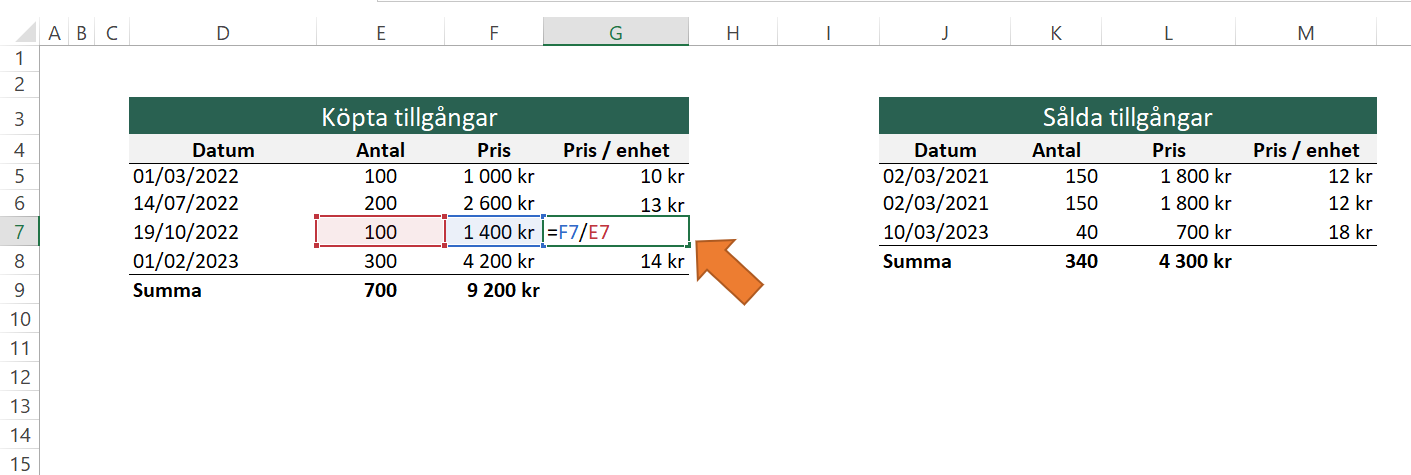 2. Beräkna sedan i en ny kolumn hur många av de köpta tillgångarna som har sålts. För första köpet blir formeln:
2. Beräkna sedan i en ny kolumn hur många av de köpta tillgångarna som har sålts. För första köpet blir formeln:
MIN( [antal köpta vid köp nr. 1] ; [antal sålda totalt])
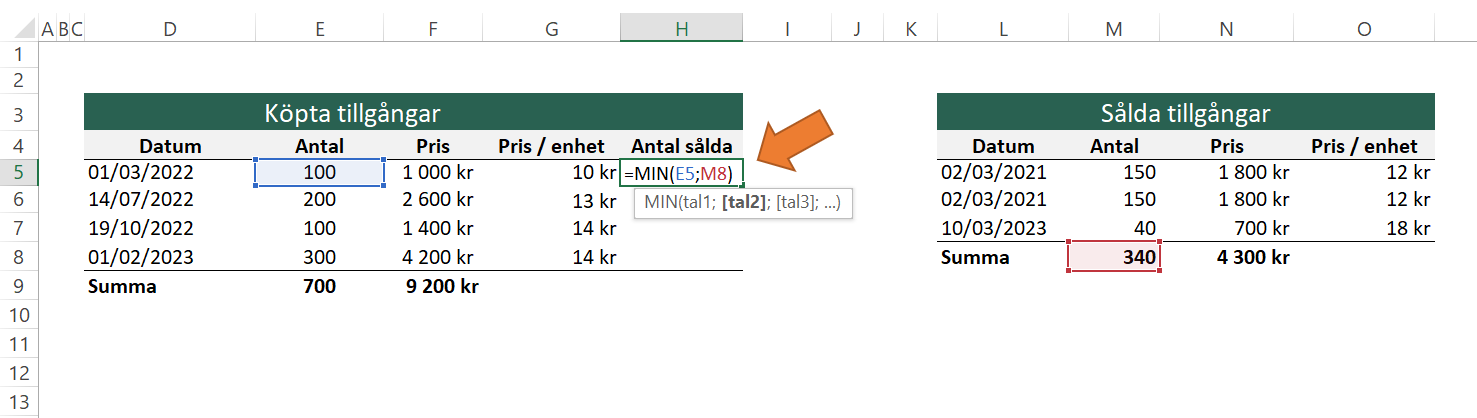 MIN-funktionen returnerar helt enkelt det minsta av sina argument och används här för evaluera om alla de 100 enheter köpta 01/03/2022 redan har sålts.
MIN-funktionen returnerar helt enkelt det minsta av sina argument och används här för evaluera om alla de 100 enheter köpta 01/03/2022 redan har sålts.
3. För nästa köp gäller nästan samma formel, men nu måste vi ta i beaktande de 100st enheter vi redan sålt. Vi skriver då en SUMMA-formel som adderar alla värden ovan och subtraherar dem från totala antalet sålda enheter.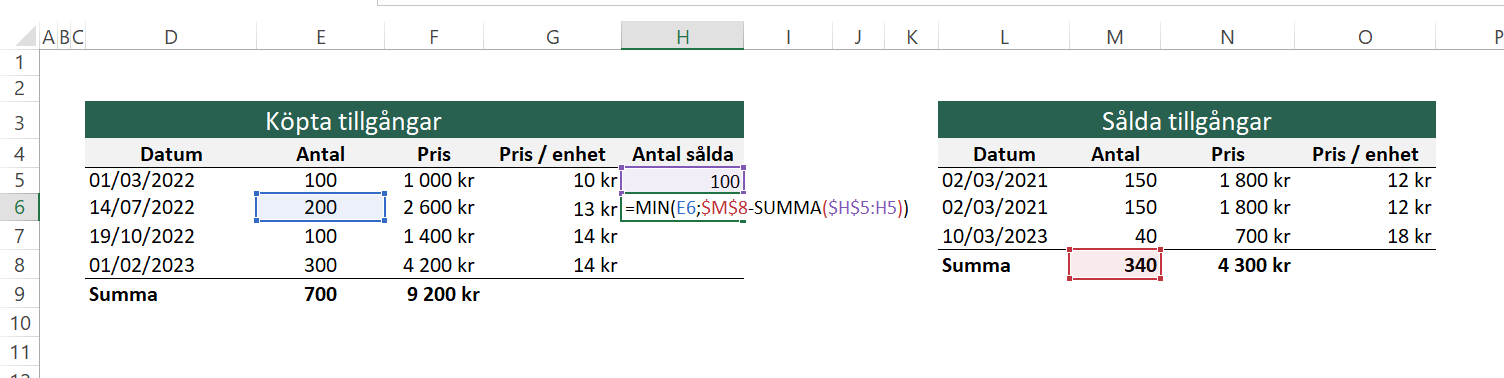 Vi ser nu hur alla 340 sålda enheter fått en egen kostnadsbas i tabellen för köpta tillgångar.
Vi ser nu hur alla 340 sålda enheter fått en egen kostnadsbas i tabellen för köpta tillgångar.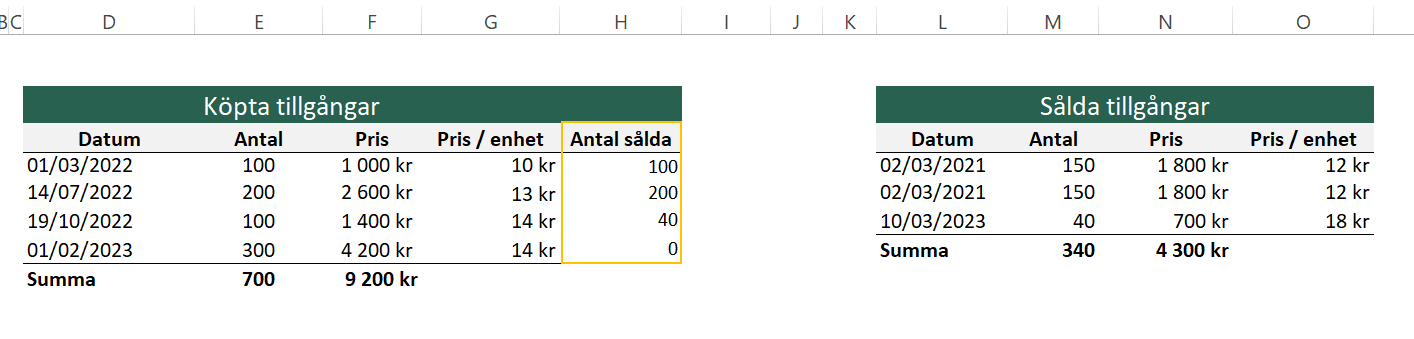 4. Räkna nu ut kostnaden för sålda varor genom att multiplicera [Antal sålda] med [Pris/enhet].
4. Räkna nu ut kostnaden för sålda varor genom att multiplicera [Antal sålda] med [Pris/enhet].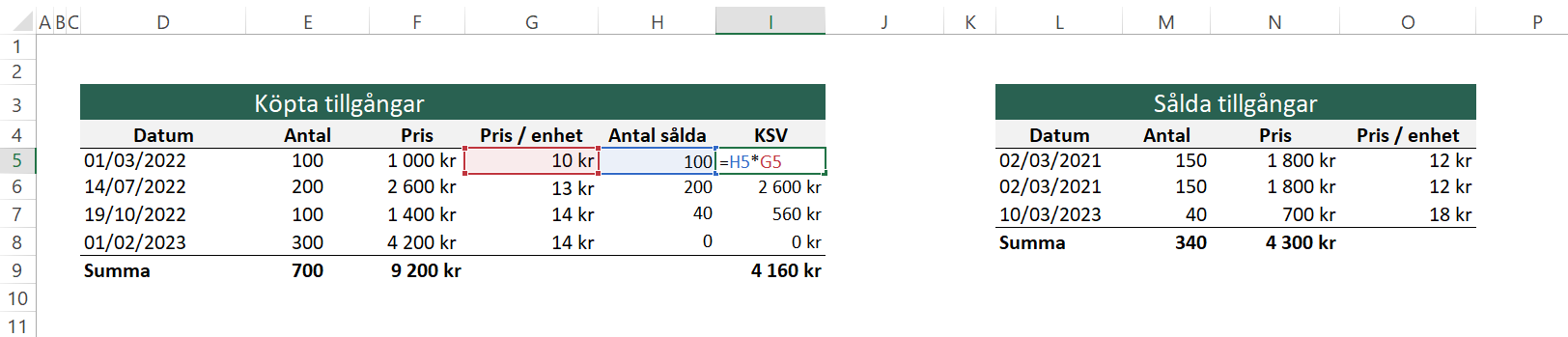 5. Slutligen så får vi fram vinst/förlust genom att subtrahera kostnader av sålda varor från intäkterna.
5. Slutligen så får vi fram vinst/förlust genom att subtrahera kostnader av sålda varor från intäkterna.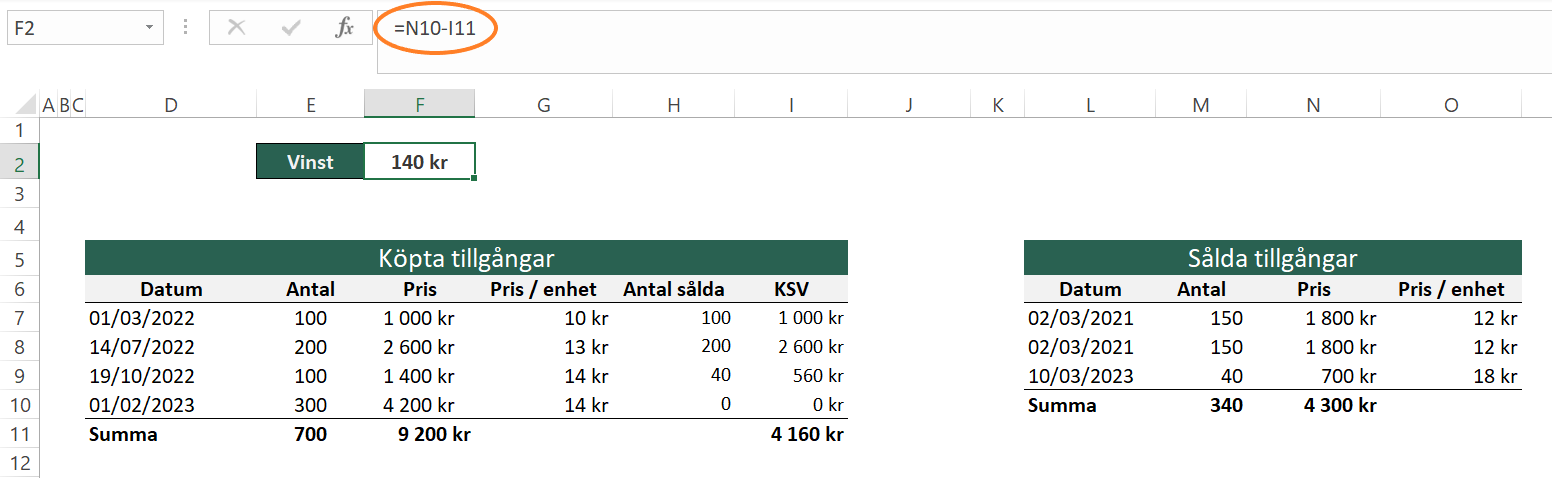 Kalkylen är nu klar och uppdateras automatiskt då nya rader läggs till i tabellerna. Märk att denna kalkyl funkar endast för produkter som är av samma typ. Om du har behov för flera kan du helt enkelt skapa egna blad för respektive produkt.
Kalkylen är nu klar och uppdateras automatiskt då nya rader läggs till i tabellerna. Märk att denna kalkyl funkar endast för produkter som är av samma typ. Om du har behov för flera kan du helt enkelt skapa egna blad för respektive produkt.
Tips: Du kan även fortsätta utveckla denna modell genom att exempelvis räkna ut lagervärdet på produkter som ännu inte sålts!
💡 Vill du bli ännu vassare i din roll som inköpare eller logistiker?
Excel är ett av de viktigaste verktygen inom både inköp och logistik – oavsett om det gäller att hantera prognoser, följa upp leveranser eller analysera kostnader. Med vår onlinekurs Excel för Inköpare och Logistiker du praktiska färdigheter som direkt kan omsättas i ditt dagliga arbete.





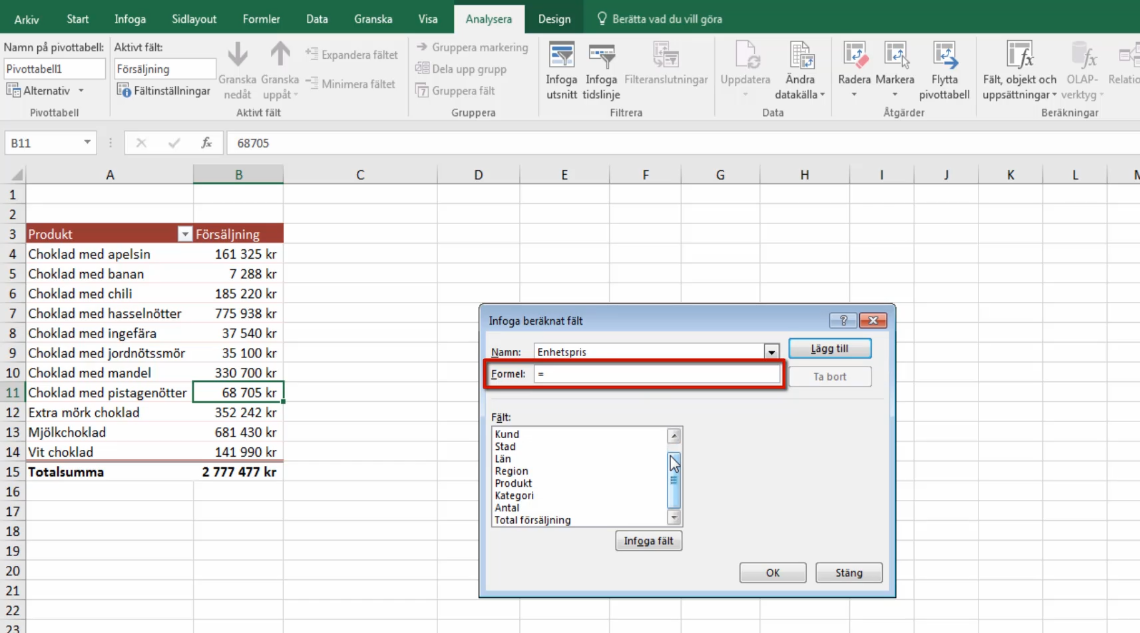

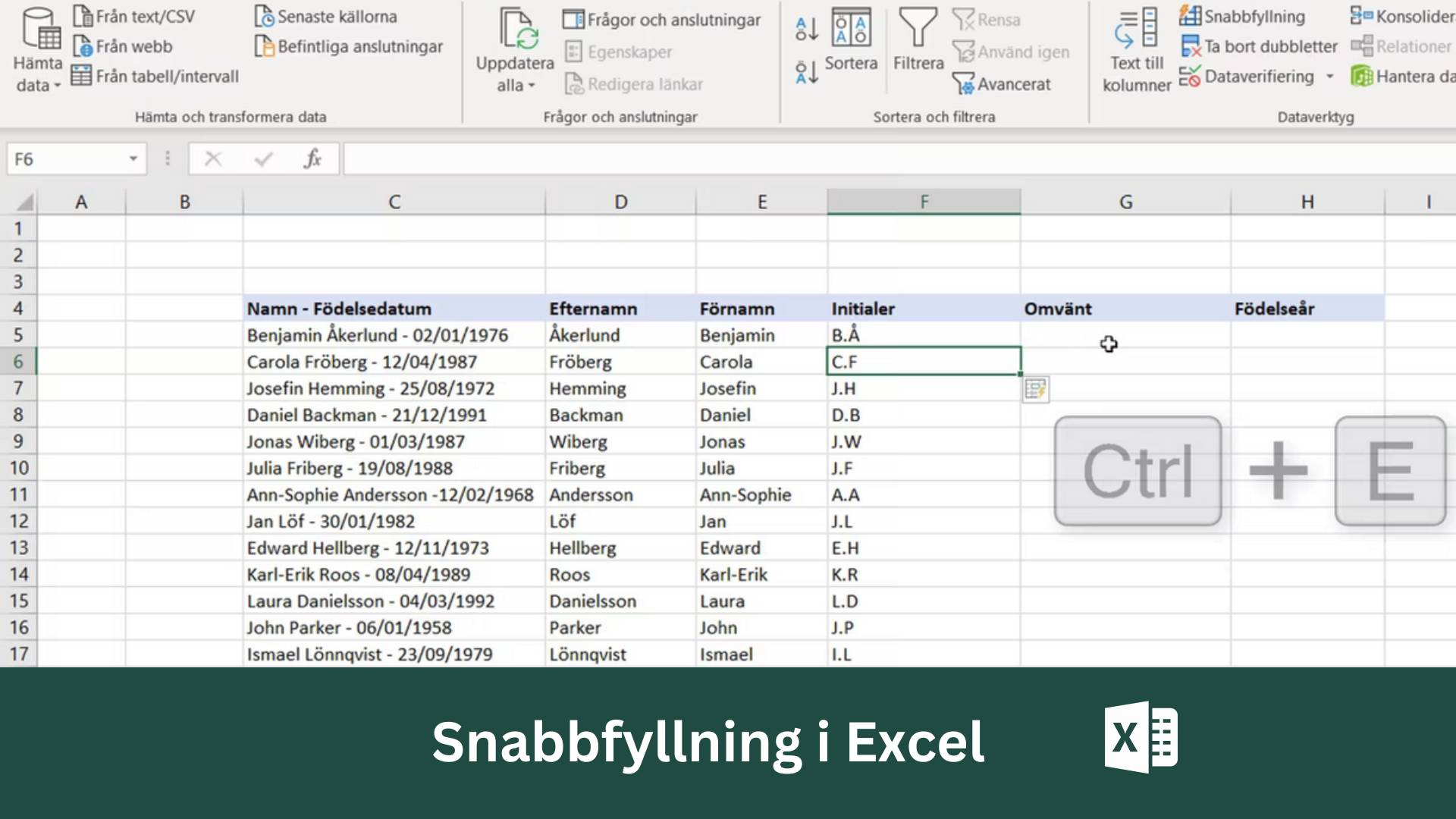






Intressant inlägg Emil!